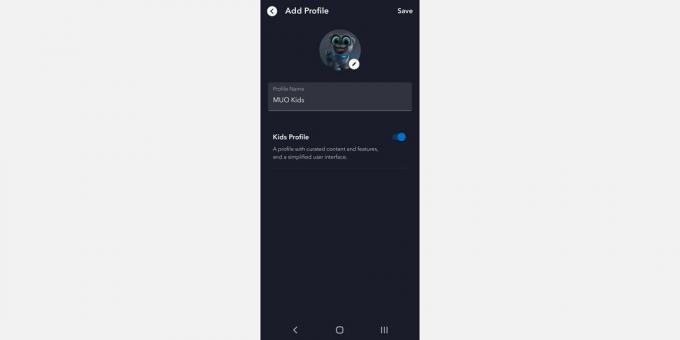Trudno jest mieć oko na treści, które oglądają Twoje dzieci, ale w przypadku Disney+ sprawy są nieco łatwiejsze. Jeśli jest jedna rzecz, którą platforma zrobiła dobrze, to kontrola rodzicielska.
Na szczęście możesz łatwo wprowadzić wszelkie niezbędne zmiany w kontroli rodzicielskiej Disney+, dzięki czemu wiesz, że Twoje dzieci oglądają tylko treści odpowiednie dla wieku.
Jakie funkcje kontroli rodzicielskiej oferuje Disney+
Disney+ zawiera mnóstwo treści, od programów i filmów odpowiednich dla młodych widzów, po tytuły nieodpowiednie dla najmłodszych członków rodziny, takie jak filmy Marvela, Gwiezdne wojny i nie tylko. Sprawy są jeszcze trudniejsze poza Stanami Zjednoczonymi, gdzie na przykład treści Hulu trafiają do Disney+ w centrum Star.
Dlatego platforma wdrożyła wiele funkcji bezpieczeństwa, aby zapewnić rodzicom kontrolę nad wszystkim, co jest jednym z powody, dla których warto zasubskrybować Disney+.
Oceny wiekowe
Przede wszystkim wszystkie treści są dostarczane z oceny wiekowe. W ten sposób możesz dostosować wszystkie profile, aby wyświetlać tylko treści odpowiednie dla wieku.
Profile dla dzieci
Po drugie, możesz łatwo utwórz profil dziecka w Disney+. Oznaczenie profilu jako należącego do dziecka automatycznie ogranicza dostęp do treści, do których mają dostęp, i zapewnia im wybrane treści i funkcje. Dodatkowo interfejs jest uproszczony dla łatwiejszego dostępu.
PIN profilu
Kolejną rzeczą, którą wdrożył Disney+, są kody PIN profilu, które są wymagane do wejścia w profile dla dorosłych. Za każdym razem, gdy zmieniasz profile lub uruchamiasz Disney+, musisz wprowadzić kod PIN, aby zapewnić dodatkowe bezpieczeństwo.
Ograniczenia tworzenia profilu
Co więcej, mądre dzieci nie będą w stanie Cię przechytrzyć, tworząc nowe profile, gdy nie będziesz patrzeć. Jeśli chcesz, możesz upewnić się, że jesteś jedyną osobą, która może twórz i zarządzaj swoimi profilami Disney+ wymagając podania hasła przed utworzeniem nowego profilu.
Jak korzystać z kontroli rodzicielskiej w Disney+ (komputer stacjonarny)
Konfiguracja kontroli rodzicielskiej na koncie Disney+ nie jest bardzo trudna. Niemniej jednak przeprowadzimy Cię przez wszystkie kroki.
Wybierz odpowiednie oceny treści dla swoich dzieci
- Załaduj Disney+ w przeglądarce, najedź na ikonę swojego profilu i przejdź do Edytuj profile.
- Wybierz profil, który chcesz edytować.
- Przewiń w dół do Kontrola rodzicielska i wybierz Ocena Zawartości.
- Jeśli musisz, wprowadź swoje hasło.
- Wybierz odpowiednią kategorię wiekową. Wybierz pomiędzy 0+, 6+, 9+, 12+, 14+, 16+ i 18+. Twój wybór ograniczy zawartość dostępną dla tego konkretnego profilu do tytułów odpowiednich dla tego konkretnego wieku i poniżej.
- Kliknij Ratować.
Utwórz profil dla dzieci
- Przejdź do Disney+ i kliknij Dodaj profil.
- Wybierz jeden z dostępnych awatarów.
- Wpisz nazwę profilu.
- Odwróć slajd na Profil dla dzieci stworzyć profil z wyselekcjonowaną treścią i uproszczonym interfejsem.
- Kliknij Ratować.
Użyj kodu PIN profilu
- Załaduj Disney+, najedź na swój profil i kliknij Edytuj profil.
- Wybierz swój profil, aby wyświetlić wszystkie opcje. Przewiń w dół do Kontrola rodzicielska i wybierz PIN profilu.
- Jeśli potrzebujesz, wpisz swój hasło kontynuować.
- Utwórz czterocyfrowy kod PIN, aby uzyskać dostęp do swojego profilu i kliknij Ratować.
Jeśli zapomnisz kodu PIN, musisz go ponownie zresetować za pomocą hasła.
Ogranicz tworzenie profilu
- Załaduj Disney+ w przeglądarce, najedź na swój profil i przejdź do Rachunek.
- Przewiń w dół do Ustawienia i przełącz slajd poniżej Ogranicz tworzenie profilu.
- Wprowadź swoje hasło, aby potwierdzić zmiany.
Jak korzystać z kontroli rodzicielskiej w Disney+ (urządzenia mobilne)
Na szczęście równie łatwo można bawić się kontrolą rodzicielską na urządzeniu mobilnym. Może się to przydać, gdy nie ma Cię w domu, a Twoje dziecko z nudów domaga się oglądania czegoś.
Wybierz odpowiednią ocenę treści
- Uruchom aplikację Disney+ i dotknij swojego awatara profilu w prawym dolnym rogu ekranu.
- Uzyskiwać Edytuj profile. Wybierz profil, dla którego chcesz ustawić oceny treści.
- Przewiń w dół do Kontrola rodzicielska i dotknij Ocena Zawartości.
- Jeśli musisz, wpisz swoje hasło.
- Wybierz odpowiednią ocenę wiekową i dotknij Ratować w górnym rogu ekranu.
Utwórz profil dziecka
- Uruchom Disney+ na swoim urządzeniu i dotknij swojego profilu w prawym dolnym rogu ekranu.
- Wybierz Dodaj profil.
- W razie potrzeby wpisz swoje hasło.
- Wybierz jedną z dostępnych awatary i wypełnij Nazwa profilu.
- Przełącz Profil dla dzieci przełączniki dotknij Ratować.
Skonfiguruj kod PIN profilu
- Uruchom aplikację Disney+ i przejdź do swojego profilu w prawym dolnym rogu ekranu.
- Uzyskiwać Edytuj profile u góry ekranu.
- Stuknij profil, który chcesz edytować i przewiń w dół ekranu.
- Wybierać PIN profilu i wypełnij swoje hasło.
- Przełącz Opcja PIN profilu aby ograniczyć dostęp do swojego profilu i utworzyć czterocyfrowy kod PIN. Uzyskiwać Ratować.
Ogranicz tworzenie profilu
- Otwórz aplikację Disney+, wprowadź swój profil i dotknij swojego zdjęcia profilowego w dolnym rogu.
- Iść do Rachunek.
- Wybierz Kontrola rodzicielska.
- Przełącznik Ogranicz tworzenie profilu aby nikt nie mógł tworzyć nowych profili.
- Wypełnij swoje hasło i potwierdź zmiany.
Kontroluj, co oglądają Twoje dzieci w Disney+
Kontrolowanie tego, co dzieci oglądają, jest bardzo łatwe w Disney+, a opcje są bardziej rozbudowane niż w prawie każdej innej usłudze przesyłania strumieniowego, co może poprawić wrażenia podczas przesyłania strumieniowego.